Торговая марка Samsung для многих пользователей является своеобразным знаком качества. Корейская бытовая техника зарекомендовала себя с отличной стороны и на рынке сбыта имеет только положительные оценки. Как правило, все приборы от бренда отличаются простотой в использовании. Например, чтобы настроить телевизор Samsung, не нужно вызывать специалиста из сервисной службы. Достаточно иметь четкие инструкции, чтобы с такой работой легко справился каждый.
Особенности телевизионных панелей Samsung
Компания Samsung Electronics долгие годы удерживает планку одного из несомненных лидеров по производству телевизионной техники. Всего у бренда 6 серий выпущенных на рынок ТВ-приемников. Начинают отсчет от четвертой (самой бюджетной) серии и заканчивают девятой, включающей в себе последние инновационные разработки.
С 2013 года производитель отказался от LCD дисплеев и теперь все жк-приемники используют в качестве подсветки экрана светодиоды. Самая распространенная – это 5 серия. Приборы с базовой комплектацией понравились народу за простоту в использовании. У таких моделей нет ничего лишнего, и чудес от них никто не ждет: еще отсутствует 3D и Смарт ТВ, но расширение уже Full HD. Так что примитивной серию назвать нельзя, и она подходят всем тем, кто не хочет платить за новомодные технологии, которыми не собирается пользоваться.
Как настроить цифровое ТВ на телевизоре Samsung Smart TV

ЖК телевизор Samsung UE43M5513
Телевизоры последних серий уже больше похожи на мультимедийные устройства, умеющие преобразовывать формат в 3D. Смарт ТВ расширило количество приложений и увеличило скорость передачи данных. Встроенная камера позволяет управлять TV жестами или голосом. А реалистичность изображения просто поражает из-за применения технологий Ultra HD и SUHD.
С 2017 года рынок просто пестрит от разнообразия моделей с различными возможностями. Но оставаясь бюджетными или являясь моделями люкс класса, телевизоры от Самсунг всегда отличаются простотой в управлении и настройке. Даже если утеряны все инструкции, можно легко разобраться в интерфейсе и настроить телетехнику буквально интуитивно.
Настройка аналоговых телеканалов
Современное телевещание располагает внушительным арсеналом каналов, трансляция которых ведется разными способами. И любой ТВ-приемник от Samsung способен принимать их в полном объеме и демонстрировать на своем экране после соответствующей настройки. Через антенну продолжают приниматься эфирные сигналы.
Хотя в скором времени их трансляцию прекратят, сейчас еще можно посмотреть аналоговое телевидение. Нужно только проверить, чтобы внешняя (или комнатная) антенна была правильно подсоединена к определенному гнезду на ТВ-приемнике. Войдя в меню настроек, в пункте «Источник сигнала» необходимо поставить «Антенна». В строке «Тип сигнала» указать «Аналоговый».
Затем нужно перейти на автопоиск и провести сканирование. По окончании поиска все найденные каналы нужно отфильтровать, удалив ненужные, а оставшиеся упорядочить по номерам.
На заметку! Операцию поиска также можно провести через ручную настройку. Тогда каждый канал ищется отдельно — по очереди. Заодно происходит упорядочение, и чистка по окончании не требуется.
Настройка цифровых телеканалов
Цифровые каналы в наши дома приходят по кабелю от провайдера телевидения либо посредством перекодировки аналогового сигнала специальным тюнером. В обоих случаях ТВ-приемники в обязательном порядке должны содержать встроенные тюнеры DVB-T2 или DVB-С либо к телевизору должен быть подключен внешний цифровой ресивер, который обеспечивает переформатирование сигнала при приеме через антенну/кабель.
Поиск через кабель
- в настойках зайти в раздел «Канал» и источником сигнала выбрать «Кабель»;

- затем определить страну и ввести пин-код (если есть Россия, то ставить следует ее, при отсутствии — нужно выбрать любое европейское государство, а код установить стандартный, в четыре нуля);

- в разделе «Автонастройка» опять нажать «Кабель»;
- тип сигнала нужно указать цифровой;
- внести данные в параметры поиска — частоту установить 674000 KHz, модуляцию 256 QAM, а скорость 6750 KS/s;

Это была настройка на кабельное телевидение в ручном режиме. Чтобы провести автонастройку, нужно:
- в меню выбрать «Трансляция»;
- выделить режим автонастройки в двух последовательно открывшихся окнах;
- указать полный режим поиска и провести сканирование.
Поиск через антенну
При настраивании каналов через цифровую приставку нужно кабель от антенны включить в тюнер, а его — в телевизор через имеющиеся разъемы (SCARD, «тюльпаны», HDMI). Затем следует на телевизионной панели открыть список входов и выбрать тот, в который включен ресивер. Далее нужно открыть меню приставки и согласно инструкции настроить каналы.

Важно! При пропадании каналов поможет САМ-модуль. Активация и поиск частот проводится через меню.
Настройка телеканалов
По завершении операции поиска необходимо зрительно проверить качество сигнала, и если оно чем-то не устраивает, то провести повторную настройку.
Удаление и редактирование каналов можно делать в разделе «Изменение», который находиться в секции «Трансляция». Отметив ненужные программы галочками, их можно удалить или сдвинуть на другое место при помощи пульта, используя стрелки. Если есть необходимость заблокировать канал от детей, то сделать это можно здесь же, в трансляции, щелкнув «Блокировка».

Настройка спутниковых телеканалов
Поиск программ, вещаемых через спутник, также возможен в автоматическом и ручном режиме. Причем в первом случае настраивать можно двумя способами.
Вариант 1
Для приема каналов таким образом можно подключить антенну, направленную на спутник, напрямую к телевизору через разъём «Satellite». Тогда самый простой способ настраивания на спутниковые каналы осуществляется так:
- в разделе «Трансляция» выбирается «Автонастройка» и активируется пуск;
- в секции «Антенна» определяется из списка оператор, на которого будет производиться настройка (например, на Триколор ТВ);
- после активации сканирования телевизор сам отыщет все каналы, которые предоставляет данный оператор.
Вариант 2
Второй способ более долгий и требует данных, которые заранее нужно взять у оператора спутникового телевидения:
- после выполнения первого пункта из предыдущей настройки вместо оператора выбирается спутниковая антенна;
- далее отсортировываются каналы на радио и ТВ либо выбираются все;
- затем из представленного списка определяется нужный спутник (если реестр спутников отсутствует, то придется настраиваться вручную);
- в разделе «Настройки LNB» вводятся данные, взятые у оператора;
- когда данные будут введены, следует обратить внимание на шкалу качества сигнала: показатель ниже 80% может говорить о плохом контакте ТВ-приемника с антенной, тогда необходима полная проверка (может помочь отключение в пункте «Тон — 22Кгц»), а при показаниях от 80 до 100% — окно закрывается;
- далее производится сканирование.
При обоих вышеописанных способах невозможно поменять порядок расположения программ и удалить ненужные.
Ручной поиск
Если некоторые каналы при автонастройке не определяются, найти их можно вручную, но это займет еще больше времени.
Совет! Ручной способ настройки спутниковых каналов оправдывает себя при необходимости найти только несколько определенных программ.
Сначала в разделе «Трансляция» выбирается пункт «Дополнительные настройки» либо «Настройки канала». Затем перед входом в раздел «Спутниковые системы» вводится пароль – 0000. Далее открывается «Выбор спутника», нажимается на «User Sat» и выполняется сохранение. Питание LNB должно быть включено. В «Настройках LNB» вводятся параметры, выданные оператором.

Также, как описывалось выше, проверяется качество сигнала. Вернувшись назад (в дополнительные настройки), нужно войти в раздел, посвященный ручным. Потом следует создать транспондер и ввести данные, предоставленные оператором. При необходимости найти один канал — после выполненных действий поиск сети подлежит отключению.
А если его оставить включенным, то будут найдены все каналы. Потом следует нажать «Поиск» чтобы начать сканирование.
Важно! Если в телевизоре отсутствует гнездо «Satellite», то придется купить ресивер. К ТВ-приемнику его можно подключить с помощью HDMI или другого кабеля. Чтобы настроить ресивер, потребуются инструкции, взятые у оператора спутникового телевидения.

Общие настройки
На прилавках магазинов стоят телевизоры с настройками, сделанными на заводах. Они могут кого-то устраивать, но на деле очень далеки от совершенства. Чтобы параметры вещания соответствовали собственным требованиям, можно провести настройку ТВ-приемника самостоятельно.
Изображение
Для телевизоров, начиная с 5 серии (например, для модели UE43M5500AU), рекомендованы такие параметры:
| Параметр | Значение |
| Режим изображения | Movie |
| Подсветка | 11 |
| Контрастность | 92 |
| Яркость | 45 |
| Четкость | 0 |
| Тон | G50/R50 |
| Режим изображения | по размеру экрана |
Дополнительно советуют выключить:
- динамическую контрастность;
- черный тон;
- режим только RGB;
- подсветку движения;
- улучшение цифрового сигнала;
- фильтр шумов;
- улучшение динамических сцен.
Такие настройки также хорошо себя зарекомендовали в популярных моделях шестой серии, например, MU6100U.
Звук
У звука на телевизоре есть несколько режимов воспроизведения:
- стандартный — обычный режим звука;
- музыка — музыкальное сопровождение преобладает над голосом;
- кино — лучшее звучание при просмотре фильмов;
- четкий голос — выделение голоса над другими звуками;
- пользовательский — индивидуальные настройки.
С помощью эквалайзера можно поэкспериментировать с собственными параметрами звука.
Цвет
Для лучшей передачи цветовой гаммы советуют применить следующие параметры:
| Параметр | Значение |
| Цветность | 50 |
| Цветовой режим | пользовательский |
| Красный | R49, G0, B7 |
| Зелёный | R22, G50, B0 |
| Голубой | R8, G8, B50 |
| Жёлтый | R48, G 48, B0 |
| Пурпурный | R48, G0, B49 |
| Оттенок | теплый 2 |
Пользователь может смело применять любые свои комбинации, стараясь найти то, что будет приемлемо только ему. Всегда можно вернуться к заводским настройкам, пройдя по пути: Настройки → Поддержка → Самодиагностика → Сброс, или воспользовавшись рекомендациями выше.

Настройка Smart TV
Начиная с шестой серии, все телевизоры от Samsung начали снабжать смарт-функциями. Это позволило синхронизировать ТВ-устройство с мировой паутиной, что повысило функциональность, сделав его мультимедийным. Теперь на экране TV стало возможным наслаждаться динамичными играми, проглядывать документы и, самое главное, смотреть любые телевизионные каналы прямо из интернета. И все это сопровождается высоким качеством изображения.
Для получения этих привилегий нужно, чтобы телевизор был подсоединен к интернету. Делается это при помощи проводного подключения, предоставляемого провайдером. Но в основном все современные ТВ-приемники подключаются к сети через роутер. Осуществляется настройка на интернет через Wi-Fi модуль, который имеет любой смарт-телевизор.
Для просмотра телеканалов через всемирную сеть нужно:
- на ТВ-устройстве войти в меню «Smart HUB» и создать учетную запись, следуя всем инструкциям на экране;

- затем нужно совершить вход, используя созданные данные;

- для активации ТЕNЕТ-TV в настройках программы следует выбрать раздел «Разработка» и прописать в нем IP-адрес сервера — 195.138.78.68;

- Далее нужно перейти в «Синхронизация приложений пользователя» и добавить там приложение ТЕNЕТ-TV.

Важно! Чтобы виджет отображался на экране, нужно дважды нажать на кнопку «Smart» на ПДУ телевизора.
Теперь из меню «Smart HUB» можно пользоваться приложением для просмотра телеканалов.
Настройка 3D
Если по паспортным данным телевизор поддерживает 3D, то настройка этого формата сводится к простому включению функции «3d support» в сервисном меню. Вот с этого места обычно и начинаются трудности.
Дело в том, что в «Сервисное меню» без пульта не войдешь. Для входа требуется полноразмерный ПДУ. Новые модели телетехники имеют в своем комплекте два пульта: обычный и Смарт (указка). В старом поколении телевизоров (например, в модели MU6172U) есть только смарт-пульт, с которого в «сервисное меню» так просто зайти не получится. Для этого нужно последовательно нажать на ПДУ такую комбинацию: INFO-MENU-MUTE-POWER, при этом телевизионная панель должна быть выключена.
Совет! Для тех, кто дополнительно купил пульт-указку (если на телевизоре не предустановлена опция поддержки такого ПДУ), сначала следует активировать его в сервисном меню с обычного пульта.
Далее возможны проблемы с демонстрацией 3D формата — при включении функции на экране телевизора может просто отсутствовать изображение. А связано это с 3D матрицей: если она меньше 100 Гц (а для ТВ-приемников Samsung параметр должен быть не ниже 120 Гц), то показ в 3D просто невозможен. Поэтому данную возможность необходимо обсуждать еще при выборе и покупке телевизора.
Активировав в меню пункт «No Glass 3D Support», можно без очков проверить работоспособность функции. Если она есть, и с ней все нормально, то изображение на экране будет двоиться и троиться.
Возможные проблемы и пути их решения
При эксплуатации телевизора иногда могут возникнуть помехи изображения или зависнуть картинка. Виной понижения качества сигнала и его частичного пропадания может быть шум. В первую очередь необходимо проверить все контакты кабельного соединения и параметры всех Wi-Fi модулей. Также нужно исследовать антенну и все провода на наличие дефектов.
Если демонстрация каких-либо каналов прекратилась, то возможно сбились настройки, и тогда придется провести их заново.
Как видно, разработчики телевизоров Самсунг сделали управление максимально доступным и понятным для пользователей. Но если вышеописанные инструкции не подошли, в трудных ситуациях всегда придет на помощь сервисный центр, который может выслать своих мастеров на дом или дать консультации онлайн.
Популярные телевизоры 2018 года
Телевизор LG 43UK6200 на Яндекс Маркете
Телевизор Sony KD-55XF9005 на Яндекс Маркете
Телевизор LG 49UK6200 на Яндекс Маркете
Телевизор Sony KD-65XF9005 на Яндекс Маркете
Телевизор LG OLED55C8 на Яндекс Маркете
Источник: hitech-online.ru
Как скачать и настроить бесплатное ТВ на телевизорах Самсунг?
Функция Smart TV – неотъемлемая часть любого современного телевизора, и в этой статье будет подробно рассмотрен вопрос о том, как скачать бесплатное ТВ для Смарт ТВ на примере техники марки Самсунг.
Уже почти десять лет многие пророчат смерть традиционного телевидения и замену его интернетом.
Очевидно, что такое «вымирание» должно было затронуть и непосредственный «источник» телевидения – телевизор.
Но реальность оказалось несколько иной: домашние телевизоры, как большинство современной бытовой техники и электроники пошли по пути симбиоза с компьютерами, одновременно с этим тесно интегрируясь с интернетом и его сервисами.

Содержание:
- Начало работы со Smart TV
- Встроенный менеджер приложений
- Установка пользовательских виджетов
- Классификация пользовательских виджетов
- Список самых лучших виджетов для Смарт ТВ
- Просмотр ТВ на устройствах с ОС Android
Первым вестником этого технологического процесса, который часто называют системой «умный дом» как раз таки и было Smart TV.
Суть технологии Smart TV довольно проста: при помощи встроенного в телевизор модуля или подключаемого ресивера телевизор фактически превращается в планшет, имеющий ряд специализированных функций.
Конечно же, в первую очередь такое устройство предназначается для того, чтобы смотреть различные фильмы и сериалы прямо через интернет.
Но также на нём можно играть в интерактивные игры, посещать веб-сайты через встроенный браузер и совершать множество других действий, для которых ранее использовались только компьютеры, планшеты и смартфоны.
Полезная информация:
Найти хороший плеер сейчас довольно трудно. Поэтому обратите внимание на JRiver – мультимедийный центр с поддержкой большинства аудио и видеоформатов.
Начало работы со Smart TV
Так как южнокорейский бренд является одним из самых популярных производителей телевизоров с рассматриваемой функцией, настройка и подключение Смарт ТВ Самсунг.
Условно этот процесс можно разделить на два этапа: аппаратное и программное подключение.
Первый включает в себя физическое подключение приставки, а также настройка сетевого подключения на ней или непосредственно на телевизоре.
Эта процедура не так уж сложно, но имеет ряд нюансов, поэтому ей стоит посвятить отдельную статью.
Программное же подключение включает в себя установку/деинсталляцию приложений Smart TV, а также их непосредственная настройка.
Для включения данного режима на пульте ДУ предусмотрена специальная кнопка, которая может немного отличаться на различных моделях телевизоров.
После чего вы попадёте в меню Смарт ТВ, все приложения (виджеты) которого размещены в нескольких лентах (конкретный их вид зависит от версии встроенной операционной системы, которая, в свою очередь, зависит от серии телевизора).
Здесь можно найти множество предустановленных приложений, многие из которых бесплатны.
Но большинство предоставляемых сервисов с медиаконтентом имеют множество платных функций и подписок.
Встроенный менеджер приложений
В каждом Смарт ТВ есть свой аналог Google Play или Apple Store, в случае техники Самсунг это Samsung Apps.
Для того чтобы зайти в официальный каталог виджетов необходимо выбрать соответствующий раздел на экране.
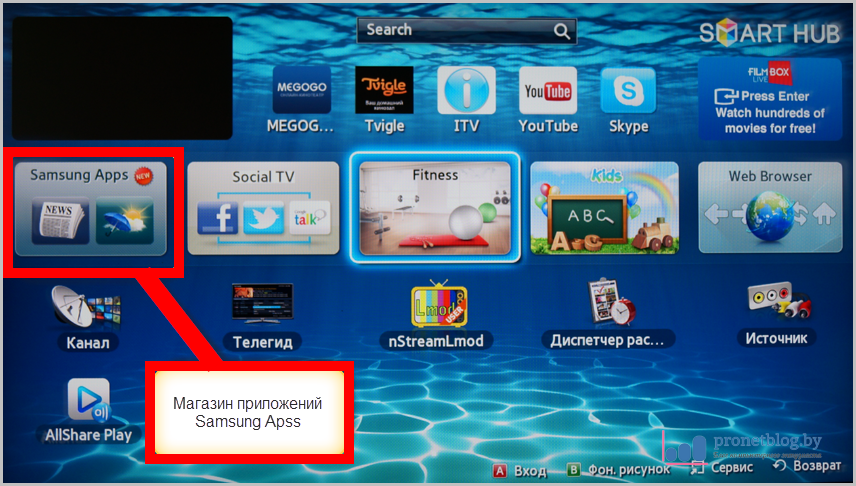
Рис. №1. Вход в Samsung Apps.
Выбрав понравившееся приложение из соответствующей категории можно перейти на его страницу и там же загрузить его в телевизор.
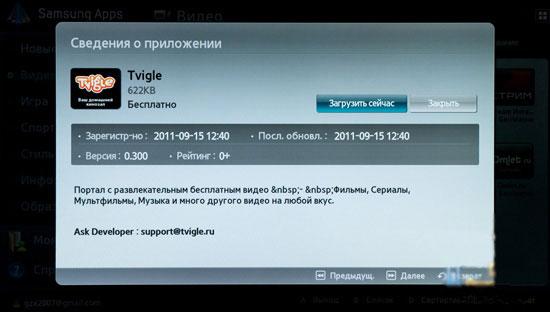
Рис. №2. Страница приложения Tvigle.
Как правило, все программы в магазине весят довольно мало, поэтому их загрузка занимает меньше минуты даже при среднем интернет-канале.

Рис. №3. Процесс загрузки
После этого новый виджет должен появиться в разделе «Пользовательские» в основном интерфейсе Смарт ТВ.
Деинсталляция осуществляется аналогичным образом:
В левой панели навигации переходим в раздел «Загруженные приложения».
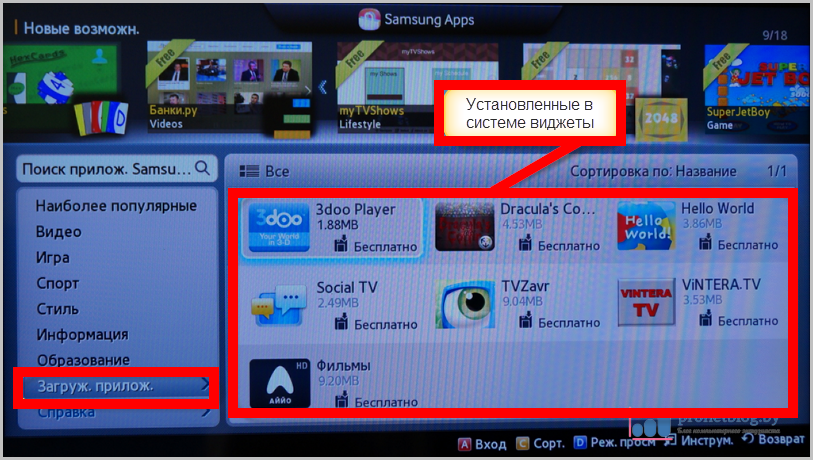
Рис. №4. Категория загруженных приложений.
Выбираем ненужный виджет и нажимаем на кнопку интерфейса «Удалить».
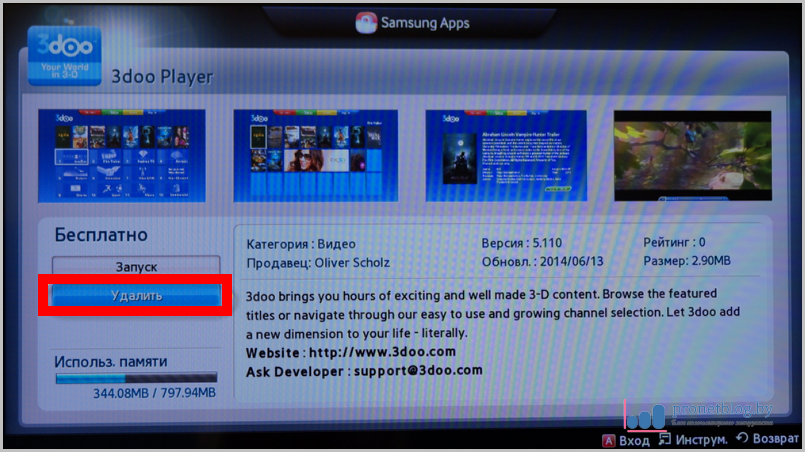
Рис. №5. Удаление установленного ранее виджета.
Альтернативный способ предполагает использование кнопки пульта Tools, которая вызывает сервисное меню.
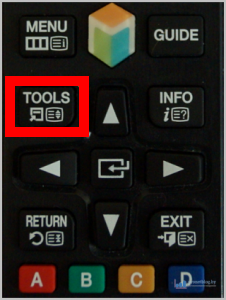
Рис. №6. Кнопка сервисного обслуживания на пульте ДУ.
В нём также есть функция удаления.
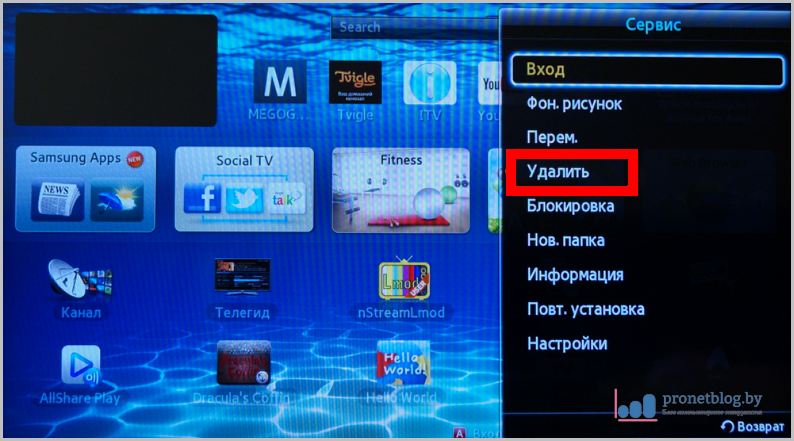
Рис. №7. Меню, вызываемое при нажатии кнопки Tools
Работать с магазином Samsung довольно удобно, но вот установка неофициальных приложений потребует несколько больших усилий.
Установка пользовательских виджетов
Однако найти действительно бесплатное ТВ, приложения, виджеты, игры и прочие развлечения для Smart TV можно только при помощи установки сторонних программ.
Следует сразу отметить, что в зависимости от серии телевизора Samsung, указывающей на год выпуска модели, процедура работы с пользовательскими виджетами может несколько отличаться.
Для начала рассмотрим данный процесс на примере телевизора серии J (2015 год выпуска).
1. Для начала необходимо подготовить флешку, на которой будут размещаться файлы устанавливаемых программ. Она обязательно должна иметь файловую систему в формате FAT32.

Рис. №8. Форматирование USB-Flash в формате FAT32.
2. Затем на ней создаются папка под названием «userwidgets» и в неё копируются файлы необходимых виджетов.
Совет: файлы обязательно должны находиться в архиве ZIP, иначе телевизор их попросту не распознаёт.
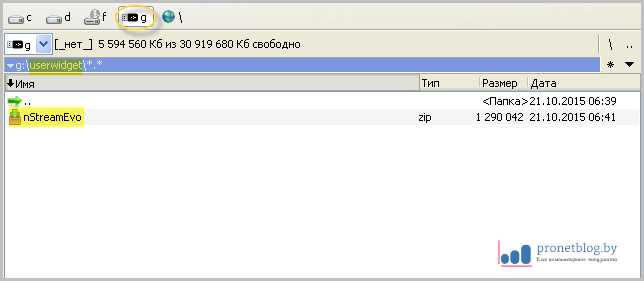
Рис. №9. Расположение архива с файлами приложения nStreamEvo на носителе.
3. После этого флешка вставляется во включённый телевизор, который автоматически должен распознать новые программы. О начале процесса проинформирует соответствующее всплывающее сообщение.
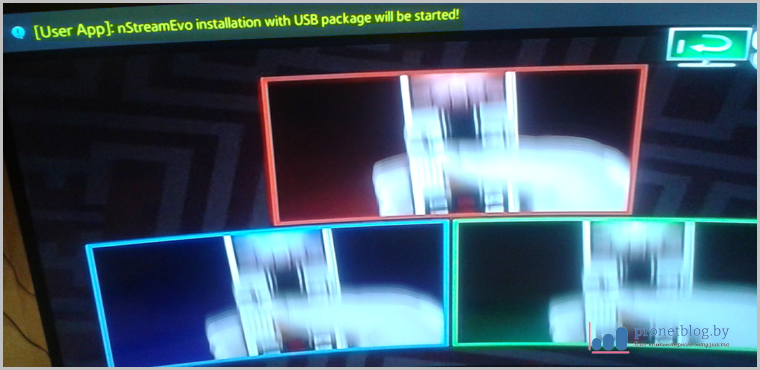
Рис. №10. Перевод сообщения: установка nStreamEvo c USB-носителя будет начата прямо сейчас!
4. Об успешном завершении процедуры также сообщит всплывающее сообщение в верхней части экрана.
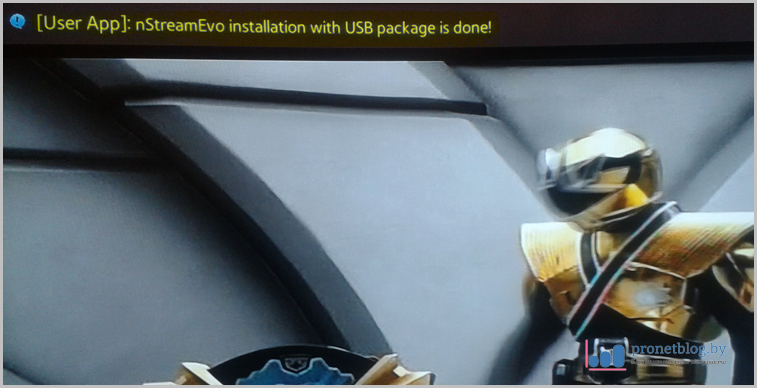
Рис. №11. Перевод сообщения: установка nStreamEvo с USB-носителя завершена!
5. Установленные виджеты будут располагаться в подразделе «Мои App» раздела «Приложения». Удаление пользовательских программ осуществляется стандартным способом.
Всё это очень напоминает работу с обычным настольным компьютером.
Но более старые модели телевизоров от Samsung, например, предыдущей серии H не так удобный в планы настройки пользовательского ПО.
1. Первым шагом будет вход в аккаунт Самсунг, для чего необходимо нажать кнопку Menu на пульте и проследовать по пути Smart Hub – Samsung Accaunt.
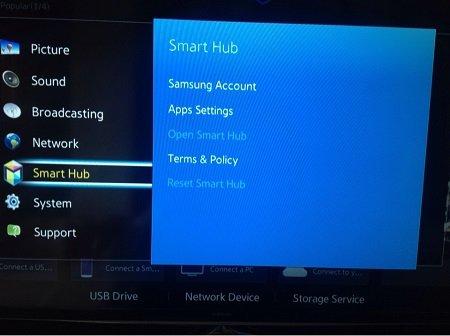
Рис. №8. Интерфейс меню телевизора.
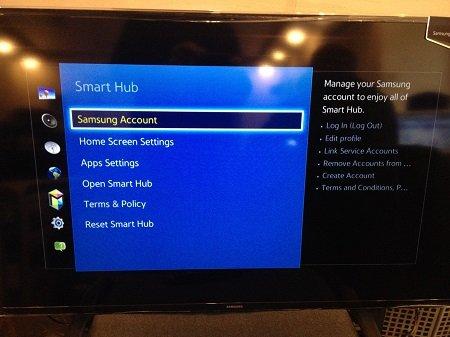
Рис. №9. Меню настройки Smart Hub.
2. Выбираем пункт меню Log in, а затем Sign in.
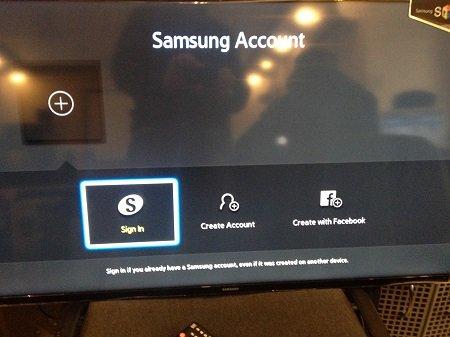
Рис. №10. Вход в учётную запись.
3. В поле логин вводим значение develop, а поле пароля оставляем пустым. Подтверждаем указанные данные при помощи кнопки Sign in.
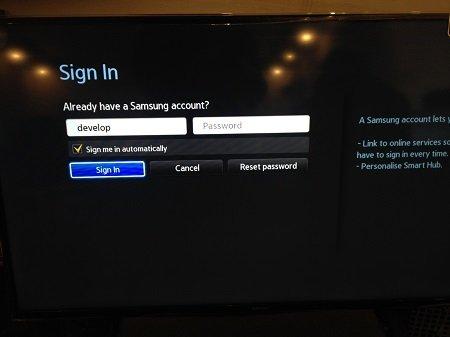
Рис. №11. Ввод данных технической учётной записи.
4. Далее необходимо навести луч пульта ДУ на любое из установленных приложений и зажать центр клавиши-крестовины.
В результате таких действий откроется сервисное меню, в котором нас интересует пункт «Start User App Sync» (начать синхронизацию пользовательских приложений).
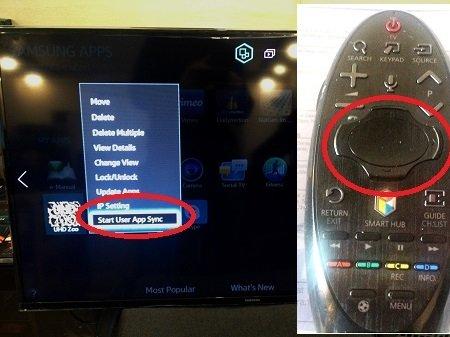
Рис. №12. Меню настроек и активирующая его кнопка.
5. На данном этапе откроется окно Develop IP Setting (настройки IP разработчика, в котором указывается конкретный IP-адрес сервера, с которого будет скачан пользовательский виджет.
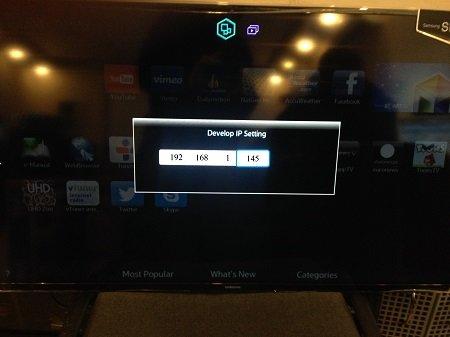
Рис. №13. Ввод IP-адреса сервера с устанавливаемым приложением.
Совет: для каждого такого приложения этот адрес будет разным. Узнать его конкретные значения можно на сайте разработчиков. Например, тот же nStreamLmod будет загружаться с адреса 5.45.116.112 или 213.115.22.226).
6. Новые виджеты также будут располагаться в разделе «Мои Apps»
На этом описание технической стороны работы со Smart TV окончен, теперь можно перейти к рассмотрению приложений, дающих доступ к разнообразному медиаконтенту.
Классификация пользовательских виджетов
Область разработок под Смарт ТВ на данный момент не очень развита, поэтому в ней царит своеобразная анахрия.
Не существует каких-то централизованных крупных порталов, посвящённых сбору и каталогизации всего программного обеспечения для Smart TV.
Отдельные крупные сервисы, такие как вКонтакте или YouTube создают собственные приложения, отдельные разработчики-волонтёры выкладывают свои продукты на сайтах в стиле Web 2.0, а каждый тематический сайт имеет свой радикально отличный от других взгляд на рейтинг лучших виджетов.
Но всё же программы для Smart TV можно разделить на несколько крупных тематических категорий:
- Сервисы с разнообразным видеоконтентом с возможностью поиска, такие как Yota Play или IVI;
- Продукты, ориентированные на работу с потоковым IPTV;
- Разнообразные игры и их агрегаторы;
- Информационные виджеты, посвящённые новостям, карам, курсам валют и прочему;
- Приложения для работы с социальными сетями;
- Программы для возможности просмотра 3D-контента;
- Крупные агрегаторы разнообразных функций, призванные компенсировать минимальный интерфейс встроенного браузера Smart TV.
Всё это богатство так «размазано» по интернету, что найти что-то стоящее можно только на основе пользовательских отзывов.
Поэтому мы составили рейтинг наиболее полезных программ, позволяющих значительно расширить возможности вашего современного телевизора.
Список самых лучших виджетов для Смарт ТВ
На основе анализа многих специализированных форумов можно сделать вывод, что у каждого пользователя Smart TV должен быть установлен стандартный минимум программ, являющихся универсальными инструментами для использования этой функции.
ForkPlayer
На первое место стоит поставить ForkPlayer, созданный чтобы стандартный бесплатный Самсунг Смарт ТВ браузер.
Его принцип работы схож с Opera Mini: он точно также адаптирует обычные веб-сайт для просмотра на телевизоре, как Опера это делала для телефонов.
Помимо сёрфинга интернета ForkPlayer даёт возможность создавать и использовать пользовательские плейлисты.
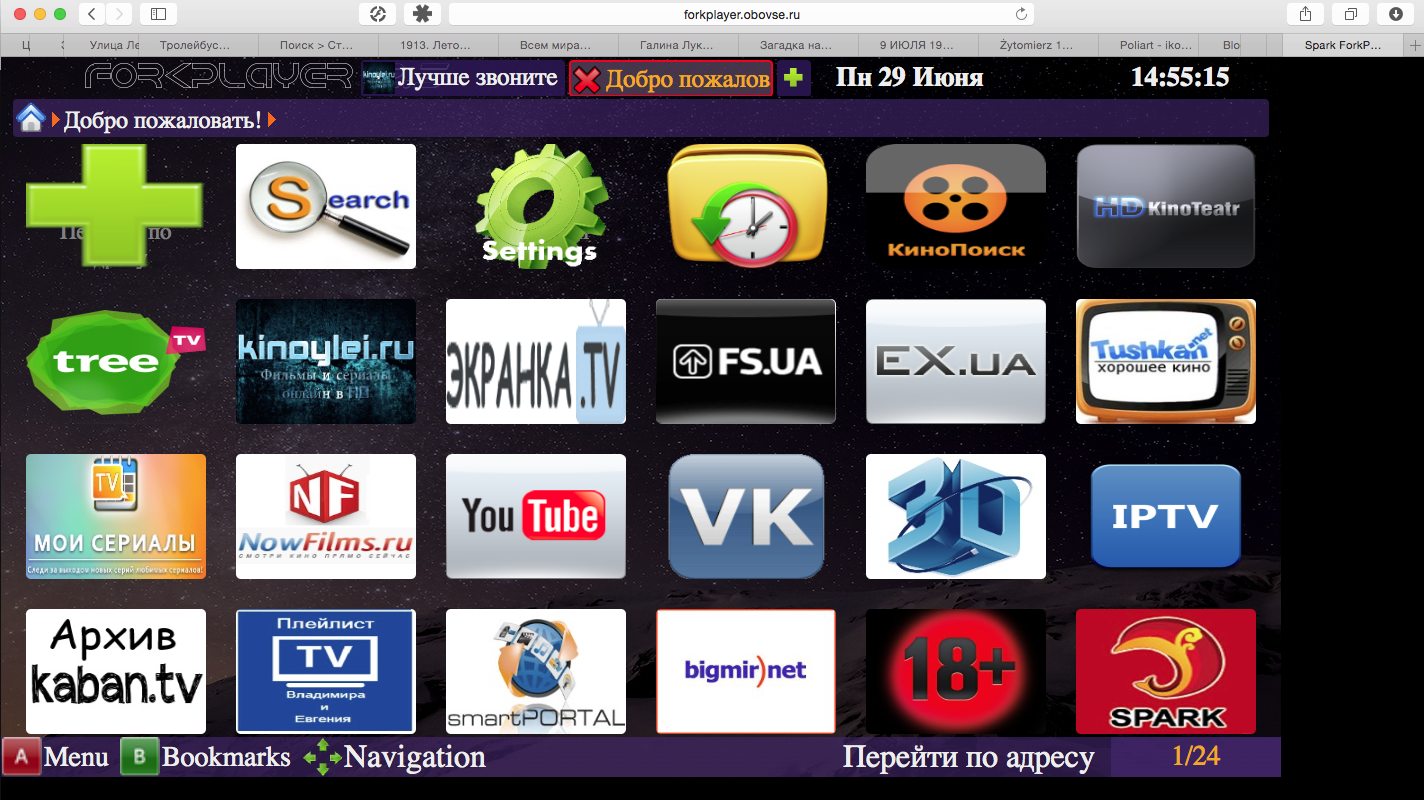
Рис. №14. Интерфейс ForkPlayer.
TheDark SmartTV Media Center
Ещё одним универсальным комбайном для расширения возможностей Смарт ТВ является TheDark SmartTV Media Center.
Это приложение обладает десятками функций, начиная от воспроизведения webstream-видео и заканчивая возможность просмотра фотографий в режиме слайд-шоу.
Также существует расширенная версия данного софта под названием The Dark SmartTV Media Server, дающая настроить соединения между телевизором и компьютером под управлением ОС Windows, тем самым создав мощный мультимедийный центр.

Рис. №16. Интерфейс The Dark SmartTV Media Center.
XSMART
Ещё одно подобной разработкой является XSMART.
От своих конкурентов из предыдущего пункта он отличается поддержкой многих крупных контент-площадок, в частности украинского полузакрытого файлообменника EX.UA.

Рис. №17. Интерфейс XSMART.
C помощью этих трёх виджетов можно получить бесплатное ТВ, телеканалы, игры и прочие радости современного цифрового мира.
При этом за пользованием всем этим разнообразием возможности не придётся платить, что выгодно отличается пользовательские приложения от предложений в Samsung Apps.
Просмотр ТВ на устройствах с ОС Android
Мобильные гаджеты стали неотъемлемой частью современного информационного пространства.
Поэтому в этой статье стоит упомянуть и о возможности просмотра потокового телевидения на устройствах под управлением операционной системы Android.
Peers.TV
Лучше всего с этой задачей справляется приложение Peers.TV, которые также имеет версию и для iOS.
В нём можно найти практически любой из крупных телеканалов и посмотреть его вещание абсолютно бесплатно.
Более того, весь архив трансляций сохраняется в течение недели, что даёт возможность не пропустить любимую передачу, идущую в неудобное для вас время.
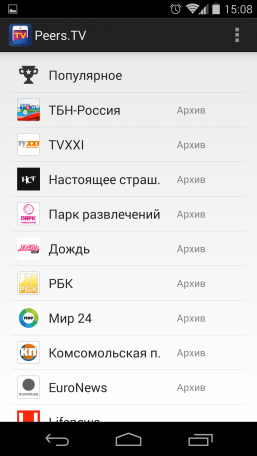
Рис. №18. Работа с Peers.TV.
Также Peers.TV даёт возможность смотреть Интернет-ТВ посредством IPTV плейлистов, что по достоинству оценят любители специализированного контента.
Надеемся, что подробные инструкции, описанные в этой статье помогут многим пользователям телевизоров Самсунг лучше разобраться с функцией Смарт ТВ и получить действительно незабываемый опыт знакомства с разнообразным контентом.
Ирэна Тищенко
Люблю интернет, электронику, каверзные вопросы и сложные системы. Всем технологий! http://irena-tischenko.tumblr.com/
Похожие статьи
‘ data-modal-addimage=’
Изображение
‘ data-modal-quote=’
Добавить цитату
Отправить Отмена
‘ data-modal-preview=’
‘ data-modal-sub=’
‘ data-post_id=»61192″ data-user_id=»0″ data-is_need_logged=»0″ data-lang=»en» data-decom_comment_single_translate=» комментарий» data-decom_comment_twice_translate=» комментария» data-decom_comment_plural_translate=» комментариев» data-multiple_vote=»1″ data-text_lang_comment_deleted=’Комментарий удален’ data-text_lang_edited=»Отредактировано в» data-text_lang_delete=»Удалить» data-text_lang_not_zero=»Поле не NULL» data-text_lang_required=»Это обязательное поле.» data-text_lang_checked=»Отметьте один из пунктов» data-text_lang_completed=»Операция завершена» data-text_lang_items_deleted=»Объекты были удалены» data-text_lang_close=»Закрыть» data-text_lang_loading=»Загрузка. «>
Connect with:
Добавить комментарий
Извините, для комментирования необходимо войти.
Отправить Отмена
9 комментариев
Your article helped me a lot, is there any more related content? Thanks! https://accounts.binance.com/en/register-person?ref=IJFGOAID
This is great news! I believe this article captures a movement I am witnessing myself.I also believe great CEO’s naturally live, think, and refine their nature by these metrics.Hi Sam,Your points above are much appreciated.It seems I have been innately doing most of these.Like a shepherd tending to his flock.Having a construction company for my entire life, I have survived the highs and lows of prior years, but this one is a real challenge.At first I was a little overwhelmed as were most, but quickly our Vistage group and our company put a plan in place.First order of business was survival and keep cash in the bank.We advanced credit lines and obtained PPP funds which has made the difference.Most new projects froze and several stopped paying but we are surviving on small work that keeps cash flowing quickly and our full staff of 17 people has been maintained thanks to PPP funds.I am very thankful to my Vistage group and chair who I couldn’t have survived without.Thank you.What’s up i am kavin, its my first time to commenting anywhere, when iread this post i thought i could also make commentdue to this brilliant article.Pretty!
This has been an incredibly wonderful article. Thanks for supplying this information. Almeria Tam LilMerci pour cet article très intéressant. Le système hospitalier brésilien est vraiment malheureux. Je me demande même où sont formés les médecins et si le matériel utilisé n’est pas désuet dans les campagnes (et dans les hôpitaux publics des grandes villes) ?De passe-droits à des diagnostics plus qu’aberrants… l’image même de l’hospitalisation rurale au Brésil.
Si on est pas riche malheureusement on a une grande chance de mourir après de longues attentes de diagnostics, de passage de médecins 1 jour sur 3 et d’examens « dans le vent »… c’est d’une tristesse infinie…(Une malheureuse histoire familiale qui s’est mal terminée récemment m’amène sur votre site..)Tout cela mériterait un beau reportage télé… Bien à vousAw, this was a really nice post. Finding the time and actual effort to produce atop notch article… but what can I say… I hesitatea lot and never manage to get nearly anything done.Fun article!I have worked in the past with storyboards and scripts for applications, videos and user testing and it is impressive how important they are to create structure, cluster ideas, and deliver achieve a meaningful outcome. What I learned and appreciate in this article is the proposed strategy to create and deliver stories to strategic leaders, manager and technical experts. I understand that they way to present a story that sounds authentic for each segment contributes to achieve a shared understanding around strategy or design.As I read how personas contribute to stories, scenarios and use cases, I remember the large amount of personas sometimes required to map a large application. I wonder if a similar group of segments (like leader, manager, contributor) could also be used to segment a collection of personas to simplify narratives and storytelling.
Источник: geek-nose.com
Как настроить каналы на телевизоре Самсунг

Настройка цифровых каналов на телевизоре Самсунг возможна, как на старых, так и на новых моделях. Достаточно знать модель телевизионного устройства, выбрать способ настройки и совершить процедуру. Этот процесс проводится однократно, а если потом по каким-то причинам каналы собьются, их легко можно будет восстановить через ручную или автоматическую настройку.
Какие телевизоры Самсунг поддерживают цифровое ТВ
Самсунг начал производство телевизионной и другой техники еще в 1930 году. Именно эта фирма еще в прошлом веке (в 1998 году) представила миру первый телевизор с 30-дюймовым широкоформатным жидкокристаллическим экраном. Сейчас новые модели не требуют дополнительных устройств, типа приставок и антенн, чтобы настраивать стандартный пакет каналов.
Это связано с тем, что в них встроен тюнер DVB-C, поддерживающий цифровой сигнал DVB-T, но это не значит, что нет способа настроить старую модель телевизора Самсунг. С 2019 года вся Россия постепенно перешла на цифровое ТВ, но не все понимают, как самостоятельно настроить свой телевизор. Прежде чем начать этот процесс, следует рассмотреть, какие бывают модели Самсунг ТВ. Их выпускают трех вариаций:
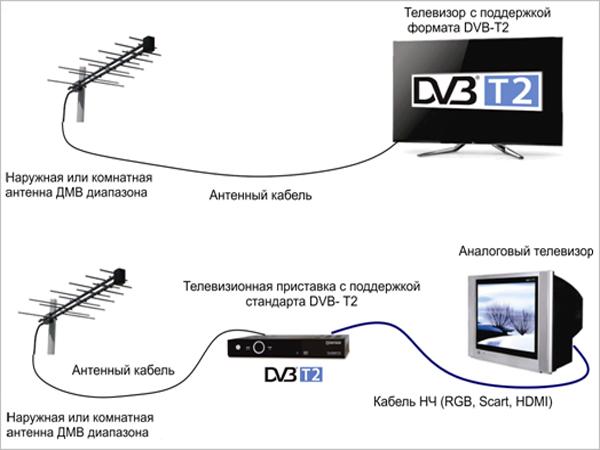
- Модели со встроенным тюнером для приема DVB-T-сигнала.
- Варианты с внешним устройством HDMI 2.1.
- Без поддержки сигнала, которые работают через специальную приставку.
Трансляция может проводиться через интернет-соединение для Smart TV или через IPTV. Чтобы начать настройку, важно выяснить, имеет ли телевизор поддержку DVB-T2, знать год выпускать и модель оборудования. Ниже представлен список современных моделей, которые имеют поддержку HDMI 2.1:
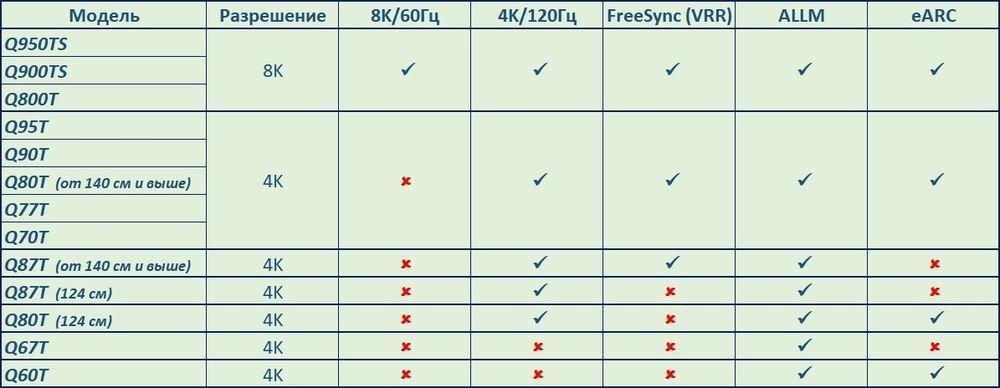
Чтобы выяснить, какая модель оборудования, можно прочесть эту информацию на этикетке телевизора, которая находится сзади. Также это легко выяснить через телевизионное меню. В нем требуется выбрать по пунктам: «Поддержка», «Обращение в Samsung», «Код модели». Например, UE32F6800. Расшифровка:
- UE – тип телевизора;
- UE/LE – жидкокристаллический;
- PS/PE – плазменный;
- 32 – диагональ;
- F – год выпуска;
- 6800 – модель.
Производители указывают эту аббревиатуру не только на самом телевизоре, но также на документах и самой коробке. По этим данным человек сразу сможет понять, подходит ли его телевизор для трансляции телевидения без оборудования или придется приобретать ресивер/антенное оборудование.
Чтобы настраивать телевизор Самсунг без дополнительных приспособлений, он должен относиться к версиям: QE,UE, HG, GO. Если на модели указано слово Smart, значит телевещание может проводиться через интернет-соединение.

Как настроить цифровые каналы на телевизорах Самсунг
Если в телевизоре Самсунг есть тюнер, то есть наклейка «DVB-T2», то для настройки каналов не потребуется дополнительное оборудование. С ним пользователь сможет перевести на цифровое вещание сразу 20 каналов. Чтобы выяснить, имеет ли аппарат эту поддержку, следует посетить ресурс Самсунга. Там выбирается: «Технические характеристики», «Система вещания» или «Тюнеры».
В появившейся на экране пустой строчке вводится модель телевизора. Система покажет, доступно ли для устройства цифровое телевидение или нет.
Если на официальном сайте Самсунг программа выдала Smart TV, то телевизор также поддерживает цифру.
Автоматический поиск
Автопоиск есть даже в самых старых моделях телевизоров Самсунг. На современном оборудовании этот процесс проводится намного быстрее, не требуя массы дополнительных манипуляций. Пользователь может применить универсальную пошаговую инструкцию:
- На оборудовании зайти в «Меню».
- Найти вкладку «Трансляция».
- Выбрать подпункт Автонастройку».
- В новой вкладке повторно выбирать Автонастройку».
- Подтвердить действия клавишей «Пуск».
Чтобы система правильно произвела поиск, дополнительно следует выбирать «Полный режим», который находится в разделе «Сканер». Как только телевизионное оборудование закончит искать все доступные канала, достаточно завершить процедуру клавишей «Закрыть».

Раздел «Трансляция» помечено значком «Антенна». На старых версиях вместо надписи, может быть просто изображение этого устройства.
Ручной поиск
Если у пользователя не получилось запустить автоматический режим, то он может провести настройку вручную. Пошаговый алгоритм действий:
- Зайти в раздел «Меню», выбрать пункт «Кабель».
- Кликнуть во вкладке «Страна» — «Восточная Европа».
- Иногда система требует ввода ПИН-кода, Чаще всего он стандартный (если сам человек не менял его) и может быть трех комбинаций: 0000, 1111, 1234.
- Важно перед началом ручного поиска настроить частоту: от 298 до 362 тыс кГц.
- Затем зайти в «Настройки» и выбрать тип каналов «Цифровые». Дополнительно выставляется «Режим поиска» — «Сеть».
После этих манипуляций, нужно нажать на поиск доступных вариантов. Как только программное обеспечение телевизора найдет все доступные каналы, достаточно нажать клавишу «Сохранить». Если какие-то каналы не нужны пользователю, он может их смело удалить. Эта процедура проводится по алгоритму: «Меню» — «Трансляция» — «Диспетчер». Чтобы убрать нежелательный канал, требуется наддать клавишу «Tools».
Причиной того, что автопоиск не дал результатов может быть много: неправильный ввод команд, телевизионное устройство не оснащено тюнером, отсутствует соединение с интернетом или не подключена приставка.
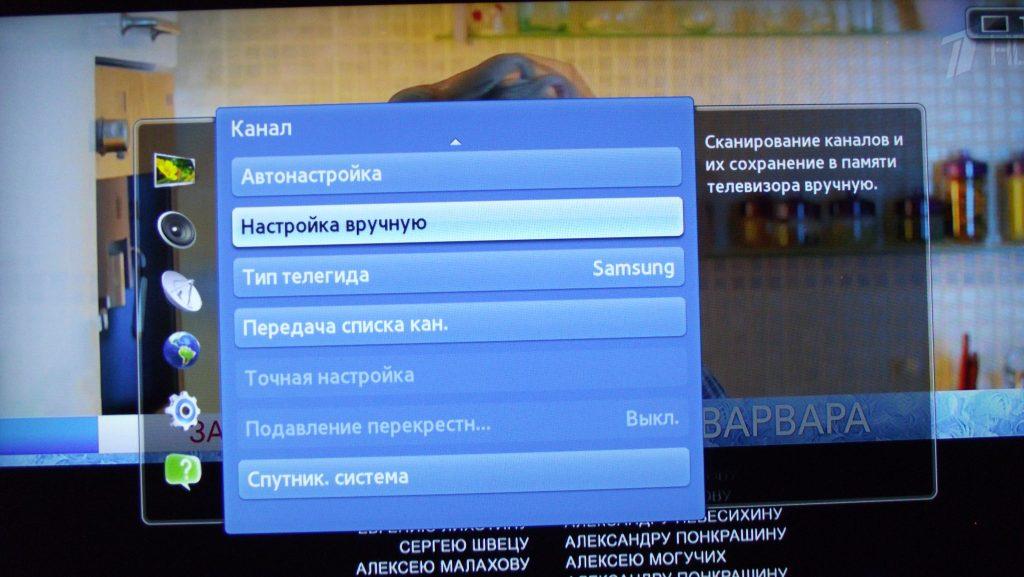
Настройка старых моделей
Если у человека старый аппарат Самсунг, не обязательно менять его на новый, но автоматически настроить каналы не получится. Для успешной процедуры потребуется приобретение антенны или приставки, а также несколько манипуляций по ручному вводу. Пошаговая инструкция:
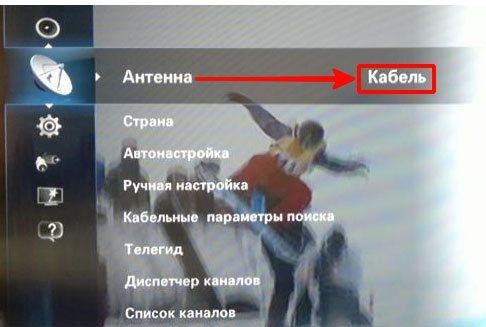
- Зайти в «Меню» телевизионного оборудования.
- Найти вкладку «Канал», затем перейти в раздел «Страна».
- В ряде случаев потребуется ввести кодовую комбинацию. Классические варианты паролей: 1234, 0000 или 1111. Чаще всего подойдет первая вариация.
- Когда система пустит пользователя в основное меню, нужно найти пункт «Другое».
- Далее нужно совершить возврат в первичное меню и найти подраздел: «Кабельные параметры поиска».
- Программа потребует ввести частоту 290 000 kHz, а скорость — 6875 KS/s и модуляцию порядка 256 QAM.
- После очередного возврата в меню, уже можно выбирать «Автонастройку».
- Выбрать источник будущего постоянного сигнала — «Кабель».
- Выбрать вид канального вещания — «Цифровое» или «Аналоговое и цифровое ТВ».
- Финальный этап: найти раздел «Сеть» и начать настройку каналов через клавишу «Вход».
Количество каналов, которые будут доступны, зависит от региона, где проводится настройка. В некоторых городах работают сразу цифровые и эфирные ТВ-каналы.
Самсунги иногда запрашивают ПИН-код также при самодиагностики устройства.

Как добавить местные каналы
Чаще всего местные телевизионные каналы настраиваются в автоматическом режиме, даже при ручном вводе. Они добавляются в память оборудования в первую очередь. После них идет загрузка федеральных каналов. Вне зависимости от того, работает телевизор через приставку или интернет-соединение, схема настройки ТВ-каналов проводится по стандартному алгоритму:
- Взять пульт от телевизора или приставки и нажать клавишу «Меню». Иногда эта кнопка именуется «Sourc».
- Откроется окошко, в котором нужно нажать на пункт «HDMI 1» (это кабель, без которого не может производиться цифровое телевидение).
- После важно выбрать два пункта: сначала «Автоматический поиск», а затем «Запуск программы».
Ресивер или сетевое соединение самостоятельно будут настраивать частоту для поиска и автоматически сохранит все найденные канал. Потом пользователь сможет отсортировать их. Время на обработку данных и завершения процесса может занять от одной до 10 минут.
Если у человека ресивер старый, то алгоритм действий может немного отличаться. В этом случае, стоит зайти на официальный сайт провайдера или сотовой компании, у которого покупалась приставка и уточнить нюансы там.

Как настроить порядок каналов
Существует несколько способов настройки порядков каналов, в зависимости от того, с помощью какого устройства работает телевизионное оборудование, а также какой провайдер поддерживает телевещание. Если подключить впервые телевизор к антенной установке, то система а автоматическом режиме предложит настроить ТВ-каналы и расположит их по умолчанию. Чтобы поменять этот порядок, важно знать нюансы перемещения:
- Выбирая «Антенна», «Кабель», «Спутник» — система сама выставит каналы по принципу, который прописан в договорах с телекомпаниями.
- Выбирая конкретного провайдера – программы выставляются в том порядке, в котором их установила компания-партнер, с помощью которой работает цифровое телевидение.
- Номерная подмена каналов возможна только после автоматической настройки (когда телевизионная система выставит их самостоятельно).
- Если выбран «Кабель», «Антенна» или «Спутник», то можно сразу переходить к перемещению ТВ-каналов.
- Провайдер не всегда позволяет менять порядок телепередач. Чтобы это изменить, придется сделать сброс, а потом снова запустить автоматическую настройку.
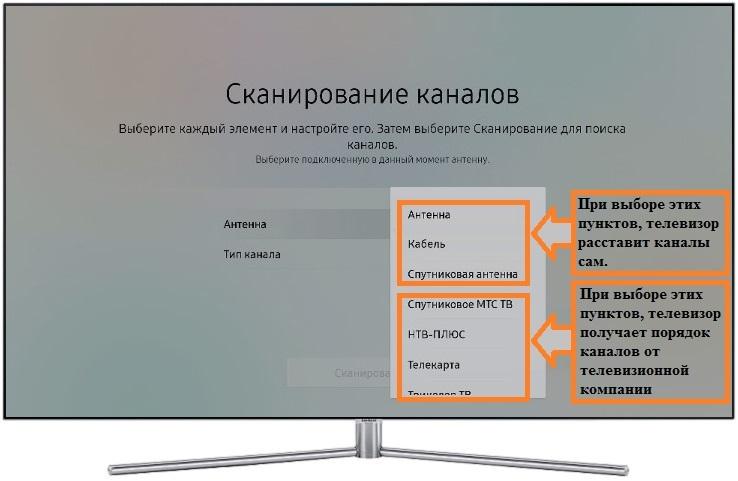
Если у пользователя телевизор Самсунг J-серии, то алгоритм действий будет немного другим:
- Войти в телевизионное «Меню».
- Найти пункт «Трансляция».
- Выбрать подпункт «Изменить номера канала».
Если эта вкладка активна, то человек легко изменит последовательность ТВ-каналов. Для того потребуется выбрать нужную телепередачу и нажать клавишу «Ввод», ввести нужный номер и подтвердить свои действия. Можно провести эту процедуру через перемещение. Для этого потребуются стрелки на пульте по центру устройства. Все действия необходимо подтверждать кнопкой «Ввод».
В многоквартирных комплексах чаще всего проводят IPTV. Работа этого ТВ-вещания проводится через интернет-протокол, для которого выхода в сеть не требуется. В этом случае настройка каналов проводится специалистом от компании и человеку следует сразу попросить его сделать нужный порядок. Самостоятельно по инструкции: «Настройки», «Поиск каналов», «Автонастройки».
Как смотреть цифровое ТВ без антенны
Чтобы не подключать антенну, достаточно, чтобы на телевизоре Самсунг присутствовала функция Smart TV. Для доступа к цифровому телевидению необходимо включить в оборудование интернет-кабель или Wi-Fi адаптер. Важно понимать, что без антенной установки смотреть цифровое ТВ без договора с провайдером не получится. Поэтому, сначала требуется заключить договор и приобрести необходимый пакет каналов.
В просмотре телевещания без антенны есть свои нюансы:
- Если человек собирается проводить эту процедуру через интернет-соединение, то важно убедиться в стабильности интернета, иначе программы будут постоянно зависать или прерываться.
- IPTV транслируется только через приставку и потребительский договор. Если житель многоквартирного дома не желает заключать контракт, то он может приобрести роутер и смотреть ТВ через сеть.
- В приложении Smart TV есть особые предложения для пользователей. О них можно узнать на официальном портале Самсунг.
На современных телеыизорах Самсунг порты (HDMI 1, HDMI 2) сразу отображаются, но всегда человек может подключиться через AV.
Возможные проблемы и пути их решения

При первичной настройке и управлении каналами или в дальнейшем применении цифрового телевидения у человека могут возникнуть дополнительные трудности. В следующей таблице отображены самые популярные проблемы и их самостоятельные решения:
Несколько лет работал в салонах сотовой связи двух крупных операторов. Хорошо разбираюсь в тарифах и вижу все подводные камни. Люблю гаджеты, особенно на Android.
Задать вопрос
Вопрос эксперту
Как настроить цифровое ТВ Самсунг на телевизоре Самсунг Smart TV
Сначала стоит выбрать путь получения вещания: интернет, Wi-Fi или отдельный кабель. Далее стоит выбрать любой пакет в разделе «Смарт ТВ». Основные приложения: Форкплеер, Peers TV.
Скачено приложение, но не получается настроить каналы на Смарт ТВ
Когда приобретен пакет, следует зайти в плейлист со списком каналов. Возможно, активация каналов не происходит потому, что не пройдены регистрационные мероприятия.
Телевизор не ловит каналы после настройки
Иногда от телевизионного оборудования отходят кабеля или проблема может быть в антенне. Если в ней есть доступ, то ее можно «покрутить».
Не работает кнопка на пульте
Следует проверить батарейки. Если проблема не в них, то нужно выяснить, корректно ли работает пульт. Дело может быть не в самом механизме, а в том, что прибору просто нужна чистка.
Интернет «хороший», а каналы на Самсунге все равно работают некорректно
Если интернет-соединение имеет высокую скорость, но есть помехи, сначала стоит перезагрузить роутер, а затем убедиться в том, что цифровое оборудование подключено правильно.
Как проверить, правильно ли все подключено
На телевизоре Самсунг требуется нажать клавишу HDMI 1. если на экране высветится табличка «нет сигнала», значит подключение неверное или не работает дополнительное оборудование
Телепрограммы работают не правильно (пропали некоторые каналы)
Требуется сбросить настройки ресивера или на самом телевизоре до заводских, провести полную перезагрузку. Инструкция: «Меню» — Настройки» — «Сбросить» или «Восстановить заводские». При этих действия система Самсунга или приставки может потребовать пароль. Он стандартный в трех вариациях: 0000, 1111 или 1234.
Каналы на Самсунге не работают, даже после сброса и ввода настроек повторно
Алгоритм действий может немного меняться, в зависимости от модели телевизионного оборудования. Уточнить информацию можно на официальном портале Самсунг: https://www.samsung.com/ru/tvs/
Телевизор Самсунг не работает через приставку
Сначала требуется подключить ресивер, а потом включать телевизионное устройство и проводить настройки. Иногда проблема может скрываться в том, что ТВ просто не поддерживает работу через приставку.
Телевидение на Самсунге не работает через антенну
Возможно, антенна находится слишком далеко от места, где стоит телевизор. Если менять месторасположение этого устройства проблематично, то стоит приобрести такой прибор, как усилитель сигнала.
После демонтажа антенны ТВ Самсунг перестало транслировать каналы
Скорее всего, монтаж или демонтаж прибора был произведен неверно. Каждый производитель антенн и тарелок предлагает подробную инструкцию по данному мероприятию в бумажном варианте, которая дублируется на официальном сайте компании.
Ресивер подключен к Самсунгу, но трансляции не происходит
Возможно, неправильно вставлены штекеры. Телевизоры Самсунг имеют несколько выходов: тюльпаны, HDMI, кабель антенны. Если оборудование устаревшее, то можно приобрести специальный переходник.
Практически любой телевизор Самсунг будет транслировать цифровое телевидение, если правильно провести настройку. Важно понимать, что современные модели способны работать без дополнительного оборудования, но для устаревших моделей потребуется приобретать приставку или антенну.
Источник: tarifkin.ru